Pergunta
Problema: como corrigir a falha de instalação do KB5015878 no Windows 10?
Olá, tentei instalar o KB5015878, pois vi que ele corrigiu o bug em que o solucionador de problemas não abria (o problema com o qual estou lidando, infelizmente). Cheguei a outro beco sem saída agora, pois a atualização simplesmente não será instalada. Estou muito chateado com isso, então espero que você possa me ajudar em algo em relação a esse problema.
Resposta resolvida
Por padrão, o Windows está configurado para instalar atualizações automaticamente assim que o computador é inicializado e conectado à Internet. Isso não é uma coincidência, pois manter seu sistema atualizado pode ser vital – atualizações corrigem várias vulnerabilidades de segurança, corrigem bugs, implementam novos recursos e melhoram a estabilidade e o desempenho.
A Microsoft opera o Windows como um serviço, o que significa que envia novas melhorias regularmente. Para ser mais preciso, os patches geralmente chegam na segunda terça-feira de cada mês, por isso o processo é chamado de "Patch Tuesday" há muitos anos. Existem também vários tipos de atualizações – cumulativas, de recursos, de segurança e outras.
KB5015878 é uma das atualizações mais recentes lançadas no canal de visualização em 18 de maio de 2020,[1] que é dedicado àqueles que participam do Programa Windows Insider.[2] Isso permite que os usuários verifiquem novos recursos antes do resto e lhes permite enviar comentários que a Microsoft pode usar para mudar as coisas.
A atualização incluiu muitos novos recursos, como a capacidade de os usuários consentirem em receber notificações urgentes quando o assistente de foco estiver ativado, além de correções de bugs, como o solucionador de problemas que não abre. Infelizmente, assim como qualquer outra atualização do Windows, o KB5015878 não é instalado para alguns usuários.
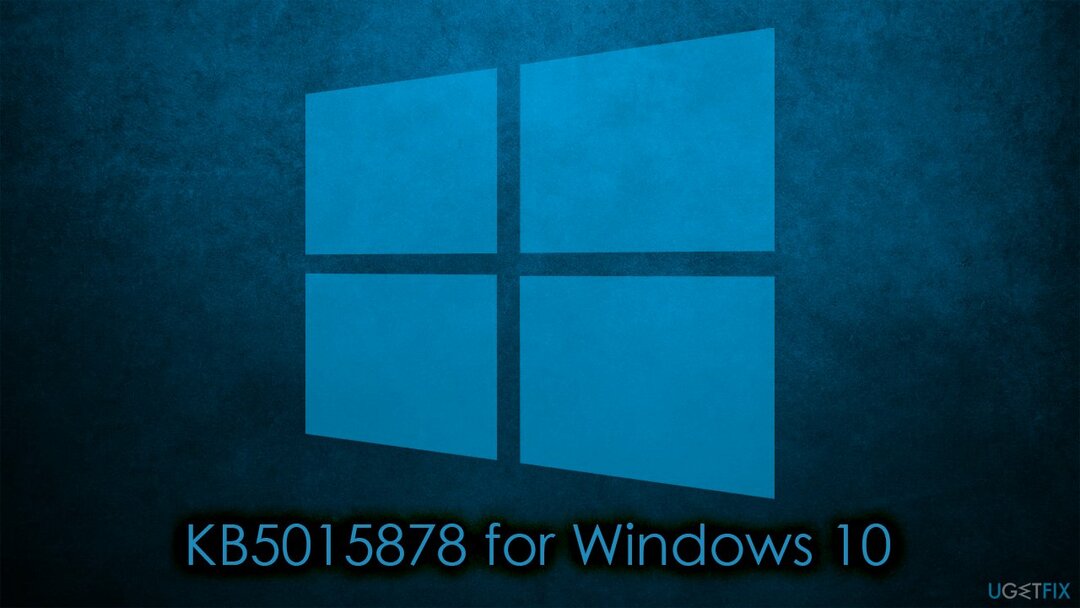
Felizmente, existem algumas soluções que podem ajudar os usuários a corrigir esses problemas de instalação. Antes de prosseguir com as instruções do manual abaixo, recomendamos executar uma verificação com ReimagemMáquina de lavar roupa Mac X9 – uma solução de reparo que pode corrigir automaticamente problemas comuns do Windows, incluindo BSODs,[3] Erros de DLL, falhas de atualização e muito mais.
Correção 1. Use o solucionador de problemas integrado
Para reparar o sistema danificado, você deve adquirir a versão licenciada do Reimagem Reimagem.
Os solucionadores de problemas são excelentes ferramentas integradas que a Microsoft oferece gratuitamente. Eles podem realizar uma varredura que analisa o problema específico e tenta encontrar o motivo do problema, além de oferecer soluções. Portanto, recomendamos começar executando o Solucionador de problemas do Windows Update.
- Modelo Solucionar problemas na pesquisa do Windows
- Selecionar Solucionadores de problemas adicionais
- Achar atualização do Windows da lista
- Clique nele e selecione Execute o solucionador de problemas
- Quando o download terminar, aplique as correções sugeridas e reiniciar seu computador.
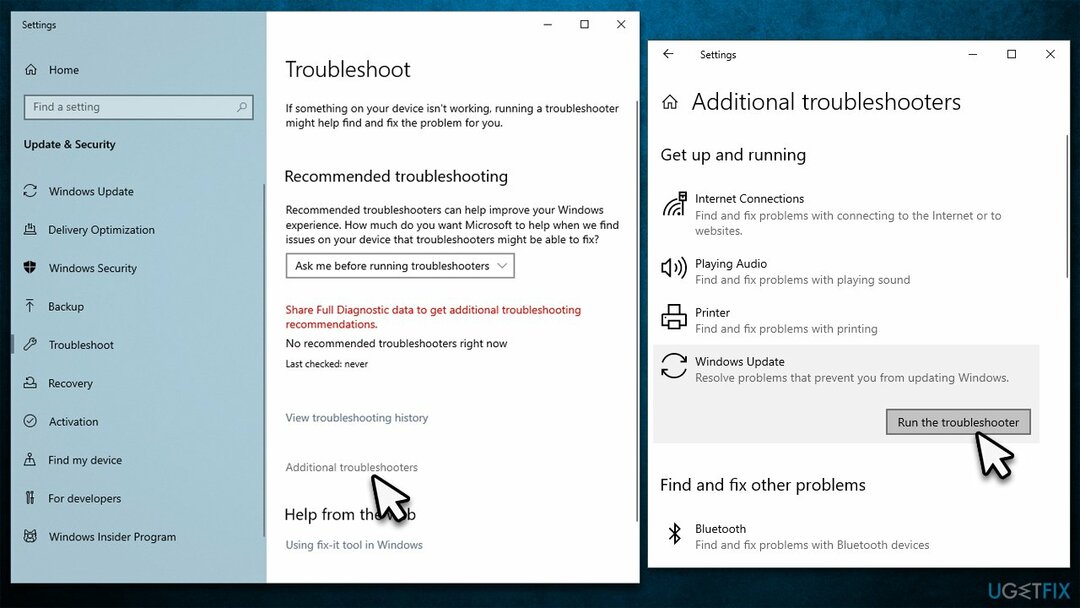
Correção 2. Execute verificações SFC e DISM
Para reparar o sistema danificado, você deve adquirir a versão licenciada do Reimagem Reimagem.
A corrupção do arquivo do sistema sempre pode ser um dos principais motivos das falhas de atualização do Windows. Assim, certifique-se de que não é o caso, seguindo estes passos:
- Modelo cmd na pesquisa do Windows
- Clique com o botão direito do mouse em Prompt de comando e escolha Executar como administrador
- Quando Controle de conta de usuário aparece, clique Sim
- Use os seguintes comandos, pressionando Digitar após cada uma das linhas:
sfc / scannow
DISM /Online /Cleanup-Image /CheckHealth
DISM /Online /Cleanup-Image /ScanHealth
DISM /Online /Cleanup-Image /RestoreHealth -
Reiniciar Seu sistema.
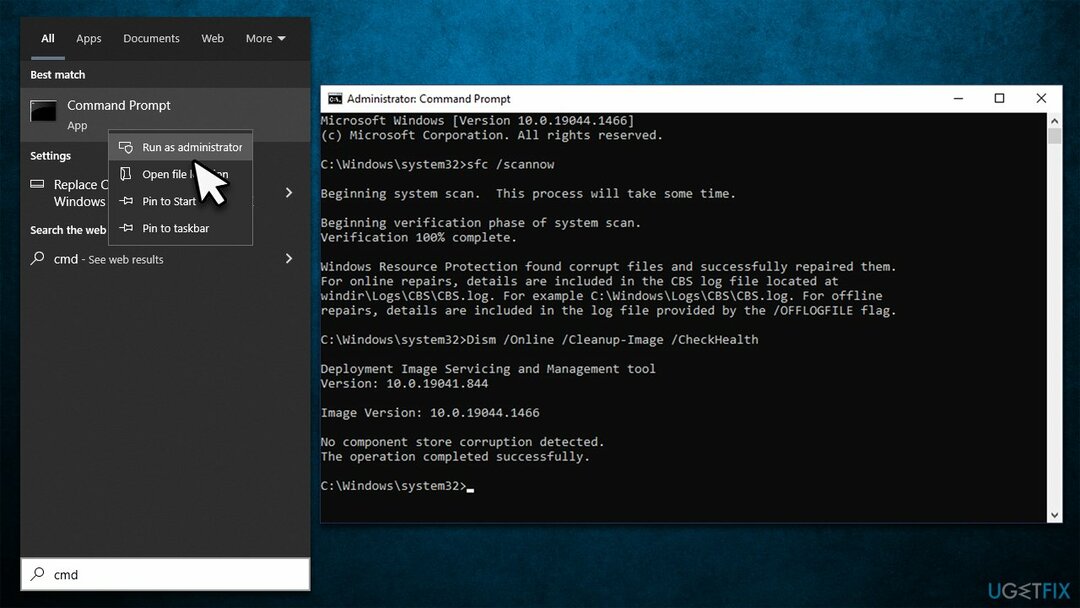
Correção 3. Defina para o tipo de inicialização automática ou reinicie os serviços BITS e Windows Updates
Para reparar o sistema danificado, você deve adquirir a versão licenciada do Reimagem Reimagem.
- Digitar Serviços na pesquisa do Windows e pressione Digitar
- Localizar Serviço de Transferência Inteligente em Segundo Plano (BITS)
- Se já estiver em execução, clique com o botão direito do mouse e selecione Reiniciar
- se o serviço não estiver em execução, clique duas vezes nele, selecione Automático debaixo de Tipo de inicialização no menu suspenso
- Clique Iniciar, aplicar, e OK
- Agora localize Serviço de atualização do Windows e execute os mesmos passos.
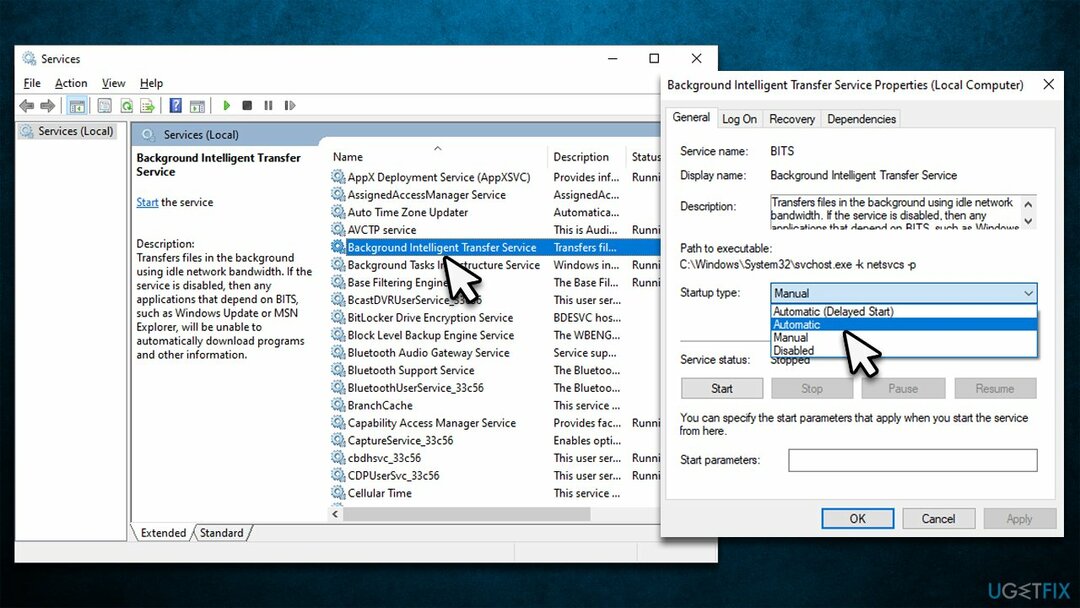
Correção 4. Redefinir componentes do Windows Update
Para reparar o sistema danificado, você deve adquirir a versão licenciada do Reimagem Reimagem.
- Abrir Prompt de comando como administrador, como explicamos antes
- Copie e cole cada uma das linhas de comando, pressionando Digitar após cada e esperando até que cada um dos comandos seja executado corretamente:
bits de parada de rede
net stop wuauserv
net stop appidsvc
net stop cryptsvc
Del “%ALLUSERSPROFILE%\Application Data\Microsoft\Network\Downloader\*.*”
rmdir %systemroot%\SoftwareDistribution /S /Q
rmdir %systemroot%\system32\catroot2 /S /Q
regsvr32.exe /s atl.dll
regsvr32.exe /s urlmon.dll
regsvr32.exe /s mshtml.dll
netsh winsock reset
proxy de redefinição netsh winsock
bits de início líquido
net start wuauserv
net start appidsvc
net start cryptsvc -
Reiniciar seu computador e tente atualizar o Windows novamente.
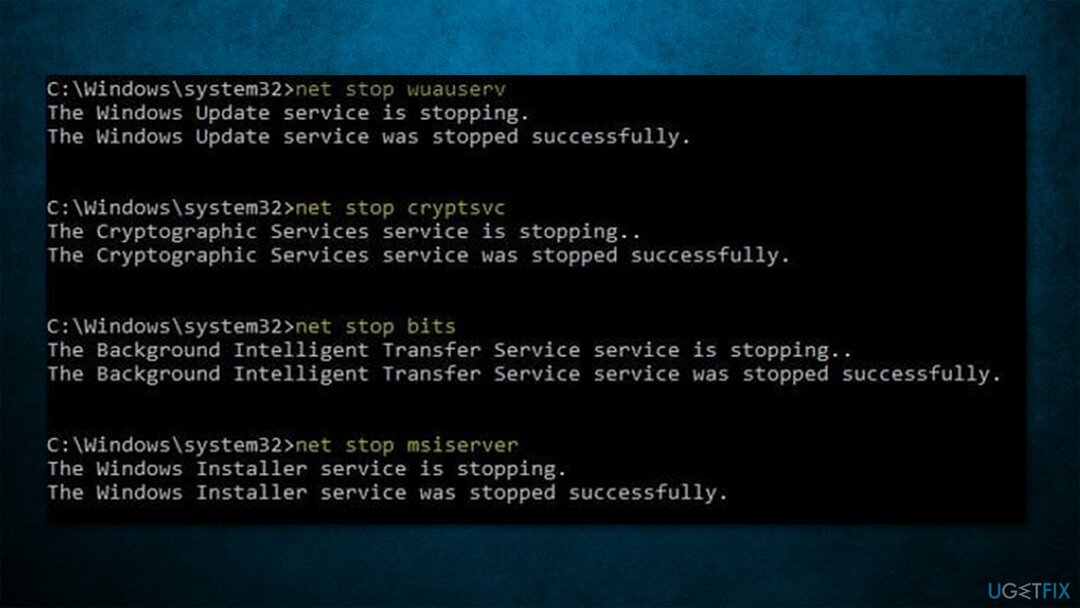
Correção 5. Redefinir sua conexão com a internet
Para reparar o sistema danificado, você deve adquirir a versão licenciada do Reimagem Reimagem.
Caso sua conexão com a Internet seja instável, isso pode resultar em falhas nas atualizações do Windows. Tente redefinir sua conexão:
- Abrir Prompt de comando como administrador novamente
- Cole os seguintes comandos, pressionando Digitar após cada:
ipconfig /flushdns
ipconfig /registerdns
ipconfig /lançamento
ipconfig /renovar
netsh winsock reset - Reiniciar seu computador.
Correção 6. Desative ou desinstale temporariamente o software de segurança de terceiros
Para reparar o sistema danificado, você deve adquirir a versão licenciada do Reimagem Reimagem.
Às vezes, o software de segurança pode interferir no processo de atualizações do Windows, por exemplo, pode colocar na lista negra um dos servidores em que as atualizações estão sendo baixadas. Portanto, se você estiver usando um software antimalware de terceiros, deverá desativá-lo ou desinstalá-lo e tentar executar a atualização novamente.
Tópicos semelhantes que você pode achar úteis:
- Como corrigir o erro de atualização do Windows 0x80070246?
- Como corrigir a falha de instalação do KB5015814 no Windows 11?
- Como corrigir a falha de instalação do KB5015807 no Windows 10?
- Como corrigir a falha do KB5014666 ao instalar no Windows 10?
Repare seus erros automaticamente
A equipe do ugetfix.com está tentando fazer o melhor para ajudar os usuários a encontrar as melhores soluções para eliminar seus erros. Se você não quiser lutar com técnicas de reparo manual, use o software automático. Todos os produtos recomendados foram testados e aprovados pelos nossos profissionais. As ferramentas que você pode usar para corrigir o erro estão listadas abaixo:
Oferta
faça isso agora!
Baixar correçãoFelicidade
Garantia
faça isso agora!
Baixar correçãoFelicidade
Garantia
Se você não conseguiu corrigir o erro usando o Reimage, entre em contato com nossa equipe de suporte para obter ajuda. Por favor, deixe-nos saber todos os detalhes que você acha que devemos saber sobre o seu problema.
Este processo de reparo patenteado usa um banco de dados de 25 milhões de componentes que podem substituir qualquer arquivo danificado ou ausente no computador do usuário.
Para reparar o sistema danificado, você deve adquirir a versão licenciada do Reimagem ferramenta de remoção de malware.

Para permanecer completamente anônimo e evitar que o ISP e o governo de espionagem em você, você deve empregar Acesso privado à Internet VPN. Ele permitirá que você se conecte à Internet sendo completamente anônimo, criptografando todas as informações, evitando rastreadores, anúncios e conteúdo malicioso. Mais importante ainda, você interromperá as atividades ilegais de vigilância que a NSA e outras instituições governamentais estão realizando nas suas costas.
Imprevistos podem acontecer a qualquer momento durante o uso do computador: ele pode desligar devido a um corte de energia, um Tela Azul da Morte (BSoD) pode ocorrer, ou atualizações aleatórias do Windows podem a máquina quando você se ausentou por alguns minutos. Como resultado, seus trabalhos escolares, documentos importantes e outros dados podem ser perdidos. Para recuperar arquivos perdidos, você pode usar Recuperação de dados profissional – ele pesquisa em cópias de arquivos que ainda estão disponíveis em seu disco rígido e os recupera rapidamente.